ACER V7500 M90-W01MG User Manual
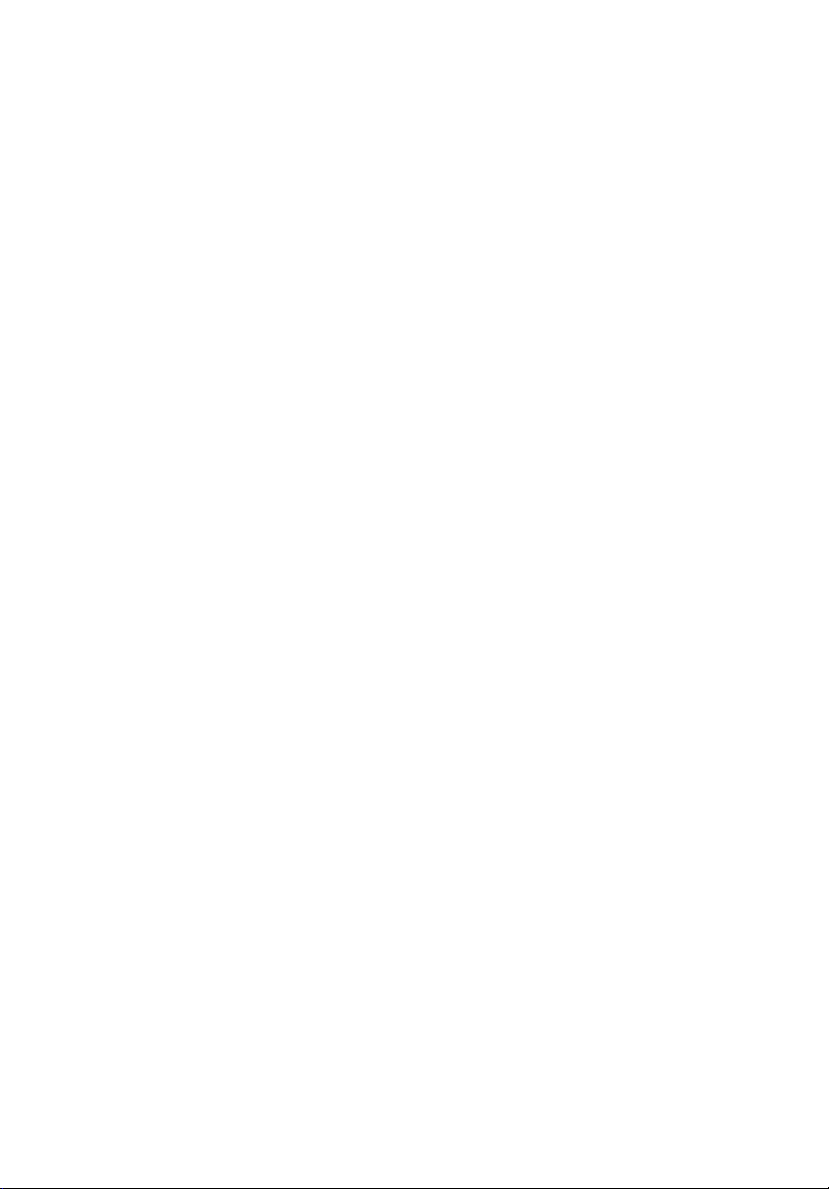
Projecteurs Acer
avec la Technologie 3D
Guide d'introduction
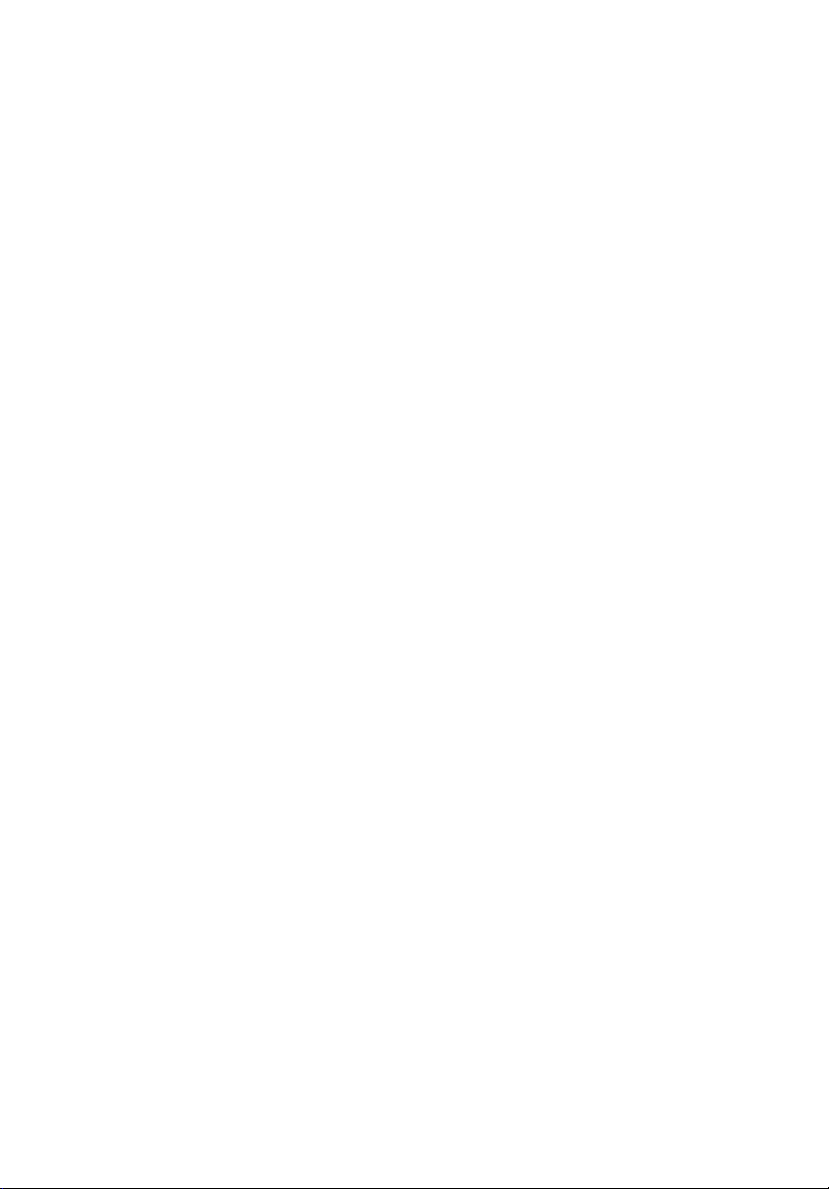
© 2013 Tous droits réservés.
Guide d'introduction de la série de projecteurs Acer
Version originale : 10/2013
Numéro de modèle : __________________________________
Numéro de série : ___________________________________
Date d’achat : ________________________________
Lieu d’achat : ________________________________
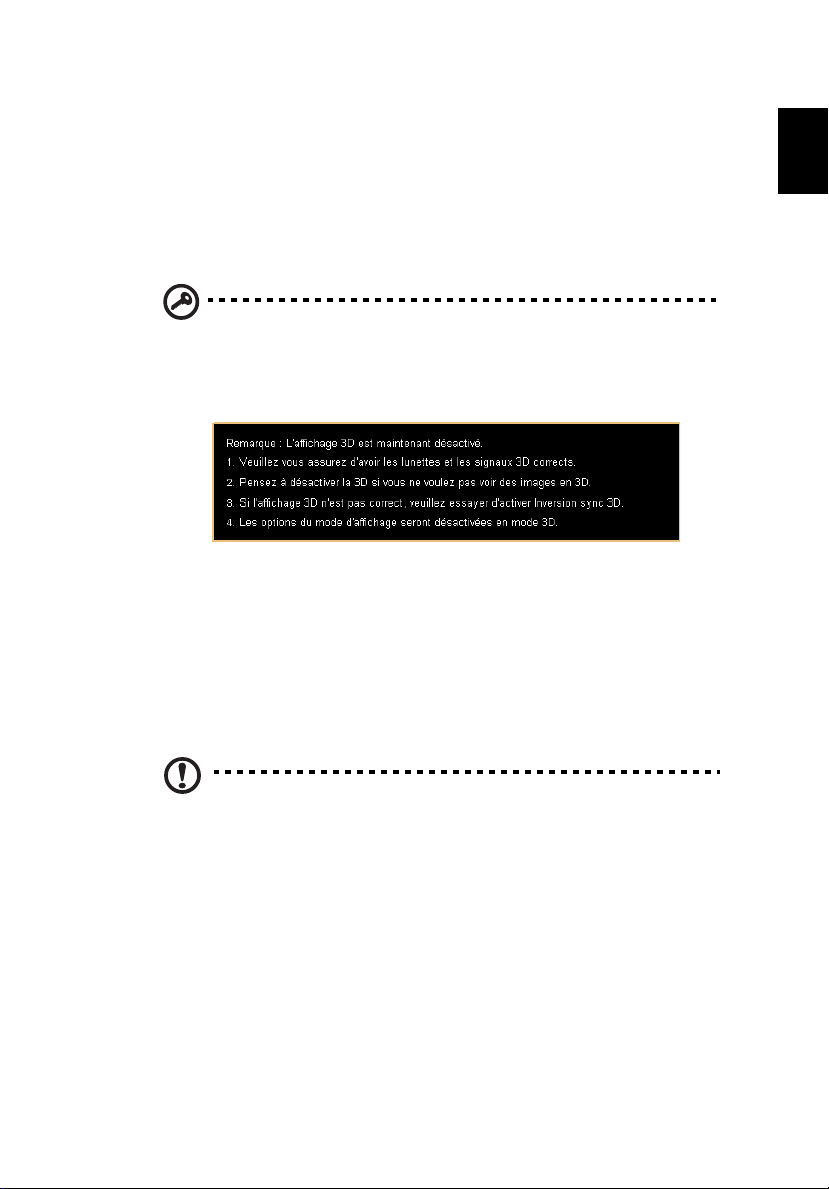
Français
Le projecteur Acer que vous avez acheté intègre les technologies DLP et NVIDIA 3D
(en option).
Si vous avez branché votre projecteur sur un ordinateur, veuillez lire les sections
"Utilisation de la technologie NVIDIA 3D" à la page 3 ou "Utilisation de la technologie
DLP 3D / NVIDIA 3DTV Play" à la page 7.
Si vous avez branché votre projecteur sur
lire "Regarder des DVD ou des disques Blu-Ray en 3D" à la page 11.
Important : Lorsque vous activez la technologie 3D, un message
d'avertissement s'affichera pour vous avertir que la 3D est activée. Si
vous ne voulez pas regarder des programmes en 3D, il est
recommandé de la désactiver autrement l'image peut ne pas être
projetée avec la luminosité entière.
un lecteur de DVD ou Blu-Ray, veuillez
3
Utilisation de lunettes 3D
Les lunettes NVIDIA 3D Vision et DLP 3D sont sous tension. Pour augmenter la
durée de la batterie, elles s'éteignent automatiquement après quelques minutes
sans utilisation. Avant de pouvoir regarder des programmes en 3D, vous devez vous
assurer que les lunettes sont allumées. Dans la plupart des cas, il y a un bouton sur
le bord des lunettes, sur lequel vous pouvez appuyer, et un voyant DEL qui indique
si les lunettes sont allumées ou non.
Remarque : Référez-vous au manuel et aux instructions fournies
avec vos lunettes pour plus d'informations sur comment les allumer et
changer la batterie.
Remarque : Nous vous su
pour profiter d'une performance 3D parfaite sans aucun problème de
compatibilité.
Remarque
prise en charge du signal de synchro de 96 Hz, 100 Hz, 120 Hz. Il faut
des lunettes 3D avec H7532BD pour prendre en charge le signal de
synchro de 144 Hz pour du contenu 24P. (1080P, 24Hz)
ggérons d'utiliser les lunettes 3D DLP Acer
: Des lunettes 3D DLP Link sont nécessaires ainsi qu'une
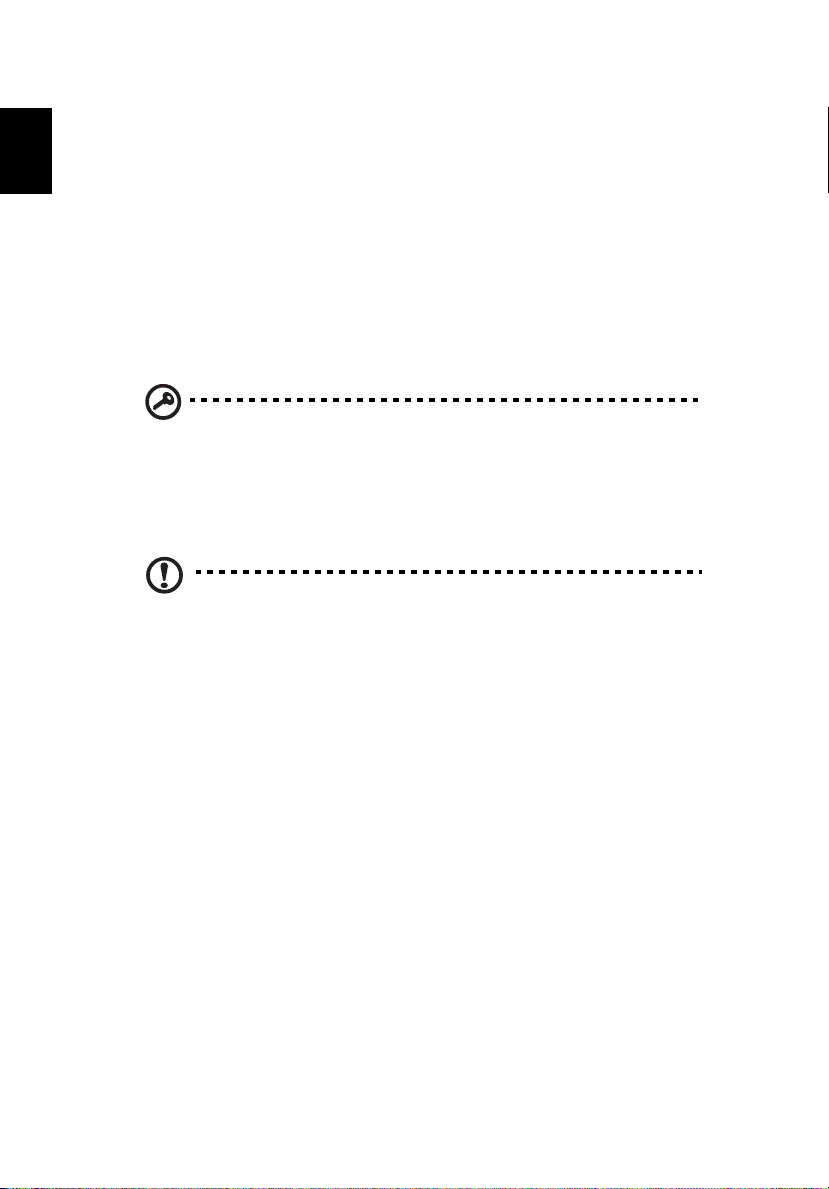
4
Français
Utilisation de la technologie NVIDIA 3D
Disponible uniquement avec les projecteurs certifiés NVIDIA 3D Vision et en utilisant
des lunettes 3D NVIDIA.
Avant de pouvoir utiliser la technologie NVIDIA 3D, vous aurez besoin de faire ce qui
suit.
1 Assurez-vous que votre carte vidéo est supportée. Veuillez visiter
www.nvidia.com/object/3D_Vision_Requirements.html pour vérifier si votre
carte vidéo est indiquée dans la liste. Si vous n'êtes pas sûr, vous pouvez
utiliser l'outil automatique en haut de la page pour de l'aide.
Important : Seulement les cartes vidéo NVIDIA sont supportées.
2 Téléchargez et installez les pilotes 3D et le lecteur 3D à partir de
www.nvidia.com/object/3D_Drivers_Downloads.html.
3 Vous pouvez aussi télécharger un lecteur 3D compatible comme celui
disponible sur www.3dtv.at.
Remarque : Il est possible que vous ayez besoin d'acheter un autre
logiciel.
4 Assurez-vous que vous avez aussi les lunettes NVIDIA 3D et l'émetteur IR.
Configuration d'un environnement 3D
Une fois que tous les pilotes ont été installés, vous devez configurer
l'environnement.
1 Installez l'émetteur infra-rouge de manière à obtenir une couverture optimale.
L'émetteur contrôle les lunettes 3D et est requis pour pouvoir regarder les
programmes en 3D. Branchez le câble USB sur un port USB de votre
ordinateur.
